如果你使用TP-Link tl-wr881n路由器是正常的,不建議升級(jí)路由器。以下是一些對(duì)你www.83mmmm.com TP-Link路由器升級(jí)tl-wr881n教程安排,希望對(duì)大家有幫助!
TP-Link tl-wr881n路由器升級(jí)教程
第一步,看tl-wr881n路由器的硬件版本
1、登錄設(shè)置界面
(1),V1版本的tl-wr881n路由器
在瀏覽器中輸入:192.168.1.1 ->“用戶名”,“密碼”輸入:admin ->點(diǎn)擊“OK”登錄到tl-wr881n路由器設(shè)置界面。

TP-LINK路由器的登錄界面tl-wr881n V1
(2)、V2版本的tl-wr881n路由器
輸入192.168.1.1或tplogin.cn ->輸入“管理員密碼”的瀏覽器,登錄到設(shè)置界面。
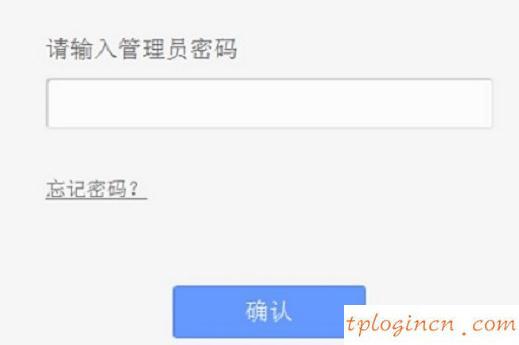
TP-LINK路由器的登錄界面tl-wr881n V2
一個(gè)重要的注意事項(xiàng):
(1)、TP-Link路由器tl-wr881n,V1,V2共2硬件版本。路由器可在底部的標(biāo)簽上看,Ver的背后是硬件版本,如下圖所示。

你可以在標(biāo)簽的底部查看路由器的硬件版本
(2)、V2版本的tl-wr881n路由器“管理員密碼”,是建立tl-wr881n路由器的第一時(shí)間,用戶創(chuàng)建的。
如果你忘記了“管理員密碼”,唯一的辦法是把tl-wr881n TP-Link路由器恢復(fù)出廠設(shè)置;恢復(fù)出廠設(shè)置,重新設(shè)置管理員密碼重置路由器,無(wú)線WiFi名字和密碼重置。
2、檢查軟件和硬件信息
單擊“運(yùn)行”->“找到版本信息”選項(xiàng),你可以看到當(dāng)前版本的軟件,該tl-wr881n路由器的硬件版本信息,如下圖所示。
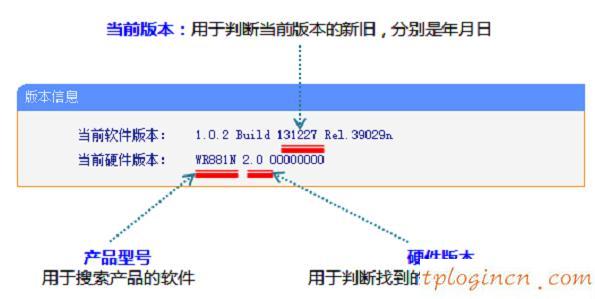
檢查TP-Link tl-wr881n路由器在當(dāng)前的硬件和軟件版本信息
提醒:為了避免錯(cuò)誤的軟件升級(jí)下載失敗,請(qǐng)記錄上述信息為您的產(chǎn)品。
第二步,下載軟件升級(jí)
1、點(diǎn)擊這里進(jìn)入tl-wr881n固件下載頁(yè)面,然后下載相應(yīng)版本的軟件升級(jí)。
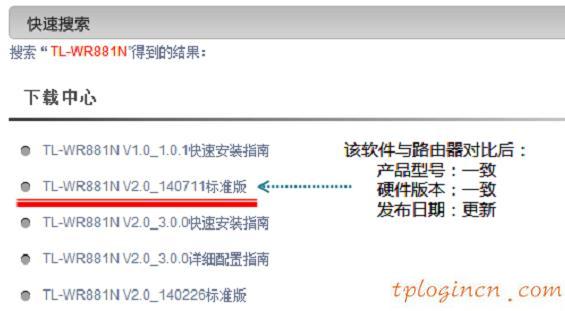
下載鏈接tl-wr881n TP軟件升級(jí)
注:不同模型之間的問(wèn)題,硬件版本無(wú)法升級(jí),唯一的模式,互助協(xié)議的硬件升級(jí)版。
2、解壓縮軟件升級(jí)
一般的升級(jí)后的軟件下載是一個(gè)壓縮包,所以你需要解壓壓縮后軟件升級(jí)。
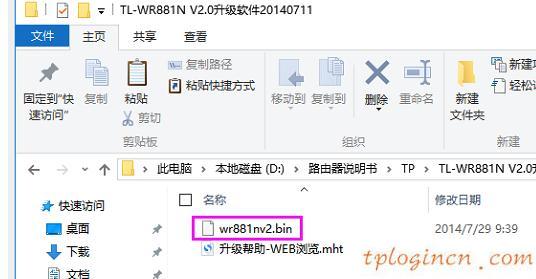
解壓TP-Link tl-wr881n升級(jí)軟件
第三步,tl-wr881n固件升級(jí)
1軟件,點(diǎn)擊“系統(tǒng)工具”->“升級(jí)”->點(diǎn)擊“瀏覽”
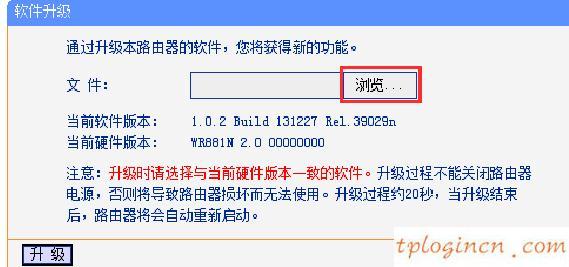
單擊“瀏覽”
2、提取后的文件夾中找到電腦,選擇文件類型,單擊“打開”:
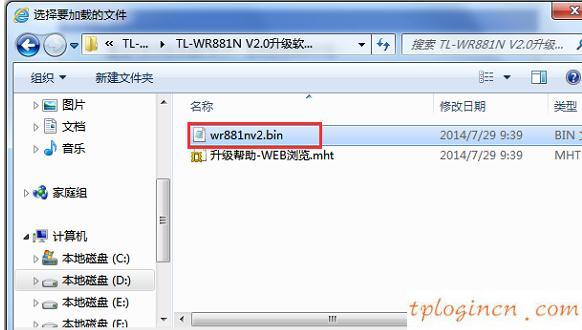
解壓縮軟件升級(jí)后的計(jì)算機(jī)上發(fā)現(xiàn)的
3、看到“選擇升級(jí)文件路徑已在文件中顯示,“。不需要做任何修改,點(diǎn)擊“升級(jí)”按鈕,如下圖所示:

點(diǎn)擊“升級(jí)”
4,在彈出的對(duì)話框中,單擊“確定”。
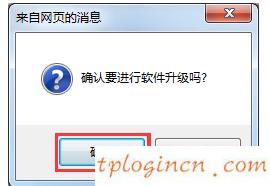
在彈出的對(duì)話框中單擊OK”
5、然后,路由器會(huì)自動(dòng)進(jìn)行升級(jí),整個(gè)過(guò)程大約需要2-3分鐘。
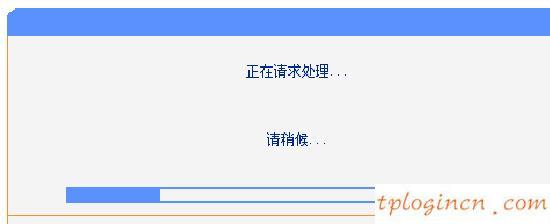
TP-Link tl-wr881n是軟件升級(jí)
重要:在升級(jí)路由器的過(guò)程不能斷電,否則將導(dǎo)致路由器損壞。

